PC’de Instagram Hikayesi Nasıl Yapılır?, PC’de bir Instagram Hikayesi Yayınlamak İçin 3 Çözüm – Doctorilikike
PC’de bir Instagram hikayesi yayınlamak için 3 çözüm
Contents
- 1 PC’de bir Instagram hikayesi yayınlamak için 3 çözüm
- 1.1 PC’de Instagram Hikayesi Nasıl Yapılır ?
- 1.2 PC’nizden Instagram hikayelerini yayınlamayı öğrenin
- 1.3 Instagram’ı Yönetmek İçin Alternatifler: Instagram Web
- 1.4 PC’de bir Instagram hikayesi yayınlamak için 3 çözüm
- 1.5 PC’de bir Instagram hikayesi yayınlamadan önce bilmeniz gereken bilgiler:
- 1.6 Bir Instagram PC hikayesi yayınlamak için 3 çözüm:
- 1.7 1. Google Chrome ile bir Instagram PC hikayesi yayınlayın:
- 1.8 2. Agora Pulse ile bir Instagram hikayesi yayınlayın:
- 1.9 3. Buffer ile bir Instagram hikayesi yayınlayın:
- 1.10 Çözüm:
❌ Instagram alışverişinin kullanımı
PC’de Instagram Hikayesi Nasıl Yapılır ?
Bilgisayarınızdan Instagram Web’i sık sık kullanıyorsanız, hikayelerde veya yayınlarınızda içerik yayınlayamayacağınızı zaten biliyorsunuzdur.
PC’de bir Instagram hikayesi yapmanın basit bir yolu var, nihayetinde ! İşin püf noktası, Instagram uygulamasını bir bilgisayar aracı gibi kullanmaktır. Bu makalede, size farklı aşamaları açıklıyoruz.
PC’nizden Instagram hikayelerini yayınlamayı öğrenin
Instagram hikayelerini PC’ye çevrimiçi hale getirmek için bir Google Chrome Web Uzantısı’na ihtiyacınız var. Bunları paylaşmanıza izin veren birçok kişi var, ancak bizim durumumuzda, özellikle bir tane öneriyoruz.
Bu uzantı, Chrome Web Mağazası, denir Instagram uygulaması. Yalnızca bu tarayıcıdan kullanılır.
Yayınlarınızı oluşturmaya başlamadan önce, Chrome uzantılarınıza eklemeyi unutmayın.
Uzatmadan hikayeler nasıl yayınlanır ?
Çok basit çünkü bu araç mobil uygulamayı mükemmel bir şekilde taklit ediyor. Başka bir deyişle, PC’ye çevrimiçi bir Instagram hikayesi koymak için, akıllı telefonunuzdan yaptığınız adımları izlemelisiniz.
Kısa hafızası olanlar için size adımları hatırlatırız.
1 Uzantıyı açın
Uzantıya tıkladığınızda, mobil ekranınızmış gibi dikey bir pencere görünür.
Instagram Web’e bağlıysanız, hesabınız otomatik olarak açılır. Kullanıcıyı değiştirmek için geçerli oturumu kapatın ve yeni bir. Bunu web sayfasından veya uzantıdan yapabilirsiniz.

2 Profil fotoğrafınıza veya kamera simgesine tıklayın
PC’de bir Instagram hikayesi yapmak için profil fotoğrafınızdan geçebilirsiniz. Bu ilk kez ise, profil fotoğrafınızın üstünde bulunan ” +” sembolüne veya kamera simgesine tıklayın.
3 Fotoğrafınızı Seçin
Hikayeyi yayınlamak için tıkladığınızda, tarayıcı bir dosyayı olağan bir şekilde paylaşmak gibi klasörlerinizle bir pencere açar.
Yayınlamak için resminizi seçin. Şu anda, sadece bir fotoğraf olabilir, video değil.
4 Yayınla ve Yayınlayın
Çıkartmalar açısından mobil sürümden biraz daha sınırlı olmasına rağmen, içeriği diğer kullanıcılardan bahsetmek, dekoratif öğeler eklemek veya istediğiniz metni yazma olasılığına sahipsiniz.
Sonuç size uygunsa, yayınlayın, Instagram profilinizde görünecektir.
Bu uzantı gerçekten yararlı mı ?
Metricool’da, kullanıcı için tasarlandığı ve profilinizi yönetmek için tüm özelliklere sahip olduğu için mobil uygulama aracılığıyla yayınlıyoruz.
Ancak, ücretsiz olan ve yer kaplamayan bu uzantıyı öneriyoruz. Acil bir durumda yararlı olabilir. Örneğin, cep telefonunuzda bir ağınız yoksa veya piliniz yoksa.
Instagram’ı Yönetmek İçin Alternatifler: Instagram Web
Bir Google Chrome uzantısını Instagram hesabınıza ilişkilendirmek istemiyorsanız, izin verilmediğinden hikayelerinizi veya yayınlarınızı web sayfasından indiremezsiniz.
Ancak, Instagram hesabınızın belirli yönlerini her zaman web sitesinden yönetebilirsiniz.
Ne yapabilirsin ve web sitesinden yapamazsın ?
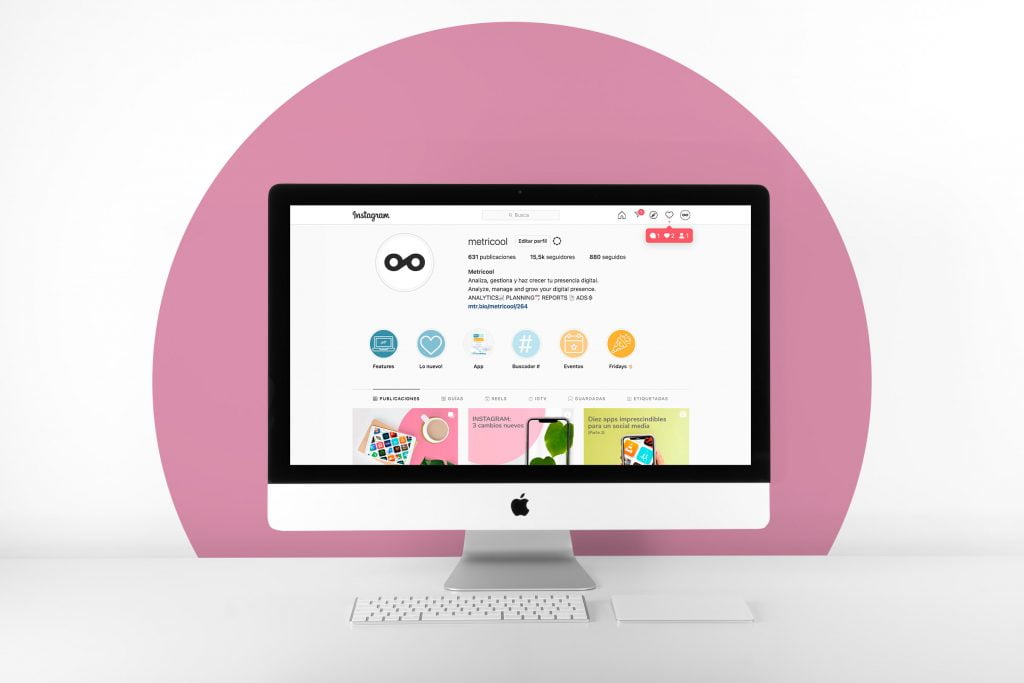
✅ Mesajı akışa indirin
Instagram Web, akışınız için içerik paylaşmanıza izin verir: yalnızca resim, atlıkarın veya uzun videolar indirebilirsiniz, ancak.
✅ Özel mesajları yönetin.
Web sitesinden, taleplerini kabul ettiğiniz, kabul ettiğiniz veya reddettiğiniz özel mesajlara yanıt verebilir, hikayelere verilen yanıtlara başvurabilir ve konuşmaları silebilirsiniz.
✅ Hikayelere tepki ver.
İster başka bir kullanıcının hikayesine yanıt vermek veya doğrudan tepki vermek isteyin, bunu Instagram Web’den yapabilirsiniz.
✅ Özel mesajlar gönderin.
Hesap halka açık ve izin veriyorsa, diğer hesapların yayınlarını ve hikayelerini özel mesajla paylaşabilirsiniz. İşlem, cep telefonunuzla aynıdır.
✅ Gönderileri kaydet.
Bir yayın dikkatinizi çekiyorsa, kaydedilen koleksiyonunuza kaydedebilir veya web sürümünden yeni bir klasör oluşturabilirsiniz.
✅ Diğer hesaplarla etkileşim kurun.
Diğer profillerle etkileşim seçenekleri Instagram Web’de etkindir. “Beğeniler”, Aşk Yorumları, Yayınlar veya Videolar hakkında yorum ekleyebilirsiniz.
Ayrıca her türlü içeriği görüntüleme olasılığınız var: gerçek, hikayeler, IGTV, vb.
❌ İçeriği paylaşın
Instagram web platformundan, hikayeler, yayınlar, makaralar veya IGTV videoları olsun, hiçbir içerik türü paylaşılamaz.
❌ Instagram alışverişinin kullanımı
Instagram mağazası web sürümünde mevcut değil, bu nedenle uygulamaya gitmelisiniz.
❌ Geçici multimedya mesajlarına bakın
Instagram Web’de göremediğiniz başka bir öğe, bir kullanıcının sizi doğrudan özel mesajla gönderdiği geçici değişimlerdir. Bunlar görünür resimler veya videolar yalnızca bir kez.
Aldığınızda, yalnızca aşağıdaki metni içeren bir mesaj görürsünüz: ” Geçici mesaj : Bu tür bir mesajı görmek için Instagram uygulamasını kullanın “.
Gördüğünüz gibi, ücretsiz bir Chrome uzantısı aracılığıyla PC’de bir Instagram hikayesi yapmak mümkündür.
Öte yandan, sadece içeriği yönetmek ve etkileşim kurmak istiyorsanız, web sürümü sizin için yapılır.
Seçim sana ait !
PC’nizden Instagram hikayelerini nasıl yayınlayacağınız hakkında sorularınız var ? Onları yorumlara koymaktan çekinmeyin.
PC’de bir Instagram hikayesi yayınlamak için 3 çözüm
Instagram hikayesi Instagram’daki en başarılı video biçimidir. Sınırlı süresi ve geçici oldukları gerçeği sayesinde, Instagram takipçileri neler olduğunu takip etmeyi sever.
Instagram, hikaye akıllı telefon yayın sistemini mükemmelleştirdi ve başarılı bir başarı yarattı.
Ancak, hala PC’de Instagram Hikayesi’nin yayınlanması etrafında gizemde yatıyor.
Bu makalede, bir Instagram PC hikayesi yayınlama olasılıklarının neler olduğunu söyleyeceğiz.

PC’de bir Instagram hikayesi yayınlamadan önce bilmeniz gereken bilgiler:
Web Platformu aracılığıyla bir Instagram PC hikayesi yayınlamak her zaman mevcut değildir. Kesinlikle bir yayın eklemek için küçük düğmenin (+) basit bir yayın yayınlamanıza izin verdiğini fark ettiniz.
Ancak bu, bir Instagram PC hikayesi yayınlamak için hiçbir çözüm olmadığı anlamına gelmez.
Sadece Instagram Web Platformu sınırlamalarını almanız ve uygun çözümler bulmanız gerekir.
Aşağıda, size bir Instagram PC hikayesi yayınlamak için kullanılacak 3 basit çözüm sunacağız.
3 çözüm 2 kategoriye ayrılmıştır:
- Birincisi, Google Chrome geliştirme aracını kullanmak için bir rehberdir.
- İkincisi, sosyal medya içerik planlama araçlarının kullanımıdır.
Bir Instagram PC hikayesi yayınlamak için 3 çözüm:
1. Google Chrome ile bir Instagram PC hikayesi yayınlayın:
Google Chrome geliştirme aracı sayesinde PC üzerinden bir Instagram hikayesi oluşturabilirsiniz.
Sadece aşağıdaki adımları izleyin:
- Yeni bir Google Chrome sekmesi aç
- Instagram’a bağlan ve profile gidin.
- Bir Mac söz konusu olduğunda: Profil sayfasında seçeneği tıklayın Görüntülemek , sonra Geliştirici Seçenekleri .
- Bir Windows durumunda: Soldaki 3 noktaya basın, ardından Daha fazla seçenek , Daha sonra Geliştirici Seçenekleri.
- Açmak için Ctrl + Shift + M tuşuna basın Cihaz araç çubuğunu geçiş.
- Seçme Duyarlı Telefonunuzun menüsünü görüntülemek için.
- Ardından Instagram hesabınızın ana sayfasındaki düğmeye tıklayın
- Seçenek Senin Hikayen Görünecek: Düğmeyi tıklayın ve PC üzerinden hesabınızda yayınlamak için resmi içe aktarın.
Bu yöntem etkilidir ve ekstra araç gerektirmez, ancak yalnızca 5 hikaye yayınlamanızı sağlar.
2. Agora Pulse ile bir Instagram hikayesi yayınlayın:
Agora Pulse gibi Sosyal Ağlar Yönetim Araçları aracılığıyla PC’de Instagram hikayeleri oluşturmak mümkündür.
Agora Pulse, akıllı telefonlar için mobil bir sürüme sahip, aynı zamanda bir hikaye Instagram PC’yi yayınlamanızı sağlayan bir masaüstü sürümü de var.

İşte Agora Pulse’u kullanmak için izlenecek adımlar:
- Bir Agora Pulse hesabı oluşturun ve ardından bağlanın.
- Agora Pulse’de Instagram hesabınızı yalan söyleyin.
- Hesabınızda bir kez basın, basın Yayınla.
- Yayınlamak istediğiniz resmi veya videoyu içe aktarın.
- Gerekli değişiklikleri yapmak.
- Agora Pulse’den Instagram hesabınızda yayınlayın: Gelecek için yayını planlama olasılığınız olacak.
Bu uygulamanın kullanımı ücretlendirilebilir, ancak kullanmaya değer. Uygulamayı test etmenizi sağlayan 28 günlük ücretsiz deneme süresi var.
3. Buffer ile bir Instagram hikayesi yayınlayın:
Bir Instagram PC hikayesi yayınlamak için Agora Pulse’un ötesinde arama yapmak istiyorsanız, bir Windows veya Mac bilgisayarından yayınlamanıza izin veren birkaç araç var.
Bu araçlardan biri gerçekten arabellek planlama aracıdır.
Buffer, çok sayıda içerik oluşturucu ve etkileyiciler tarafından kullanılan sosyal ağlarda yayınları planlamak için bir araçtır.

Araç:
- Bilgisayar Yayını Planlayın
- Bir Yayın Takvimi Var
- Yayınlarınızı yayınlamadan önce düzenleyin.
Yayın tarihinden önce, Buffer size yayının paylaşılmasını onaylamak için bir bildirim gönderir.
Buffer, başlamak için kullanabileceğiniz ücretsiz bir sürüm sunar. Ancak, daha fazla seçenek istiyorsanız, ücretli bir plan tercih edebilirsiniz.
Artık PC’de bir Instagram hikayesi nasıl yayınlayacağınızı bildiğinize göre, platformda başarılı olmak için gerekli görünümleri almayı düşünmelisiniz.
Neyse ki, doktor benzeri ile, görünürlüğü artırmak için Instagram hikayesi için manzara satın alabilirsiniz.
Alacağınız görüşler gerçek ve otantik hesaplardan geliyor. Yani korkacak hiçbir şeyin yok. Hikayelerinizin performansı için küçük bir artışa sahip olacaksınız.
Peki ne bekliyorsun? Doktor benzeri Instagram hikayeleri için manzara satın alın 0.99 € .

Çözüm:
Bu makale boyunca bir Instagram PC hikayesi nasıl yayınlanacağını anladık.
Kullanabileceğiniz 3 yöntem vardır:
- Google Chrome’un Geliştirici Aracı.
- Agora Pulse gibi bir sosyal medya yöneticisi.
- Buffer gibi bir yayın planlayıcısı.
Bununla birlikte, bir Instagram PC hikayesi yayınlamayı başarmak, oyunun sonu ya da başlangıç değil. Her zaman hikayenizin aboneleriniz üzerindeki etkisini düşünmelisiniz.
Hikayelerinizin kalitesini ve ayrıca bu tür bir hikaye için mükemmel bir kitle nedir?.
İzleyicilerle ilgili bir sorun yaşıyorsanız veya çok sayıda aboneye ulaşamıyorsanız, doktor benzeri Instagram hizmetlerini tercih edin !
